Як видалити одне зображення з каруселі Instagram [5 кроків]
![Як видалити одне зображення з каруселі Instagram [5 кроків]](https://cdn.4pmtech.com/wp-content/uploads/2023/07/how-to-delete-one-picture-from-an-instagram-carousel--640x375.webp)
Чи є щось гірше, ніж знайти помилку в публікації в Instagram, яку ви годинами виправляли?
Можливо, але це дуже погано. На щастя для нас, тепер ви можете видалити одну фотографію з публікації каруселі Instagram, не видаляючи всю карусель, тому є певна гнучкість, коли справа доходить до редагування публікацій Instagram у реальному часі.
Чому це чудова новина? Що ж, карусельні дописи в Instagram (або, як їх називає покоління Z, фотозвалища) привертають увагу втричі більше, ніж звичайні дописи, і ви хочете переконатися, що ваші дописи бездоганні.
Ось як стерти те, що експерти називають «упс».
Чи можна видалити одну фотографію з каруселі Instagram після публікації?
Так, ви абсолютно можете, хоча це не завжди так. Instagram вперше представив цю функцію в листопаді 2021 року, змусивши менеджерів соціальних мереж у всьому світі зітхнути з полегшенням.
Голова IG Адам Моссері сам оголосив про цю новину через (як ви здогадалися) Instagram.
Є заковика: ви все ще не можете видалити фотографію з каруселі Instagram, яка містить лише дві фотографії.
Хочете видалити зображення з каруселі з трьома або більше фотографіями? легко. Але ви не можете перетворити опубліковану карусель на традиційну публікацію IG — іншими словами, має залишитися два або більше зображень.
Як видалити одну фотографію з опублікованої каруселі в Instagram
Наприклад, скажімо, я хочу видалити це чарівне теля зі своєї каруселі в Instagram (це лише приклад, будь ласка, не панікуйте, жодне чарівне теля не постраждало під час створення цієї публікації в блозі).
Крок 1. Знайдіть карусель, з якої потрібно видалити фотографію, і торкніться значка з трьома крапками у верхньому правому куті екрана.
Крок 2: з’явиться меню. У цьому меню натисніть «Редагувати».
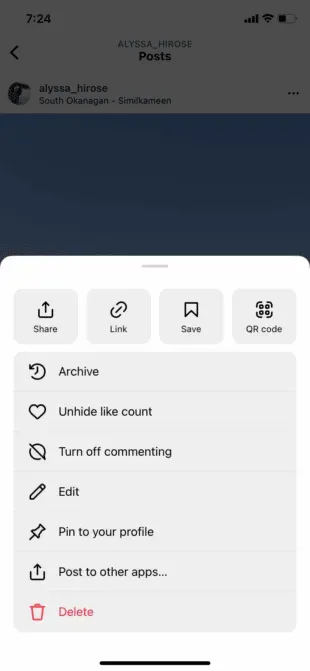
Крок 3. У верхньому лівому куті каруселі ви побачите значок кошика. Торкніться цієї піктограми, щоб видалити фотографію.
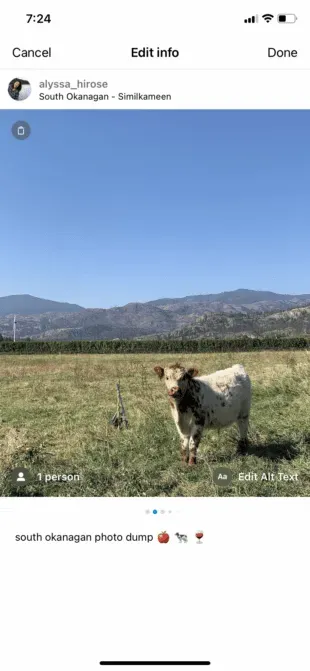
Крок 4: Instagram запитає вас, чи впевнені ви, що хочете видалити зображення. Натисніть «Видалити», щоб закрити угоду, але зауважте, що ви можете відновити зображення протягом 30 днів після його видалення.
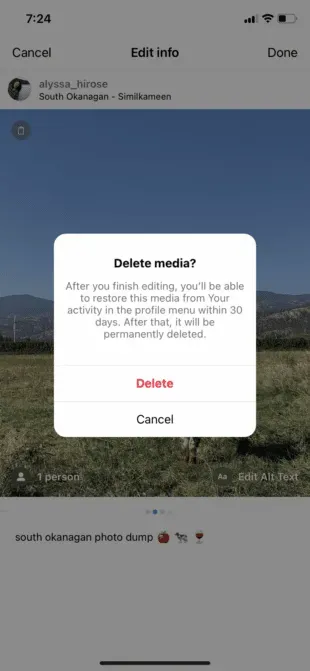
Крок 5: Натисніть «Готово» у верхньому правому куті, щоб зберегти зміни. (Це легко пропустити, тому будьте особливо обережні!)
Як відновити видалену фотографію в каруселі Instagram
Припустімо, ви настільки захоплені своєю роботою блогера Hootsuite, що видалили одну зі своїх улюблених фотографій теляти з каруселі. Ось як його повернути.
Крок 1. Перейдіть у свій профіль і торкніться трьох горизонтальних ліній у верхньому правому куті. Звідти з’явиться меню. Натисніть Ваша діяльність.
Крок 2. Прокрутіть униз, доки не побачите опцію «Нещодавно видалені», і виберіть її.
Крок 3. З’являться всі медіафайли, які ви видалили за останні 30 днів. Знайдіть фотографію, яку потрібно відновити, і виберіть її.
Крок 4: Натисніть «Відновити» у спливаючому меню.
Крок 5: Instagram запитає, чи впевнені ви, що хочете виконати дію. Знову натисніть «Відновити».
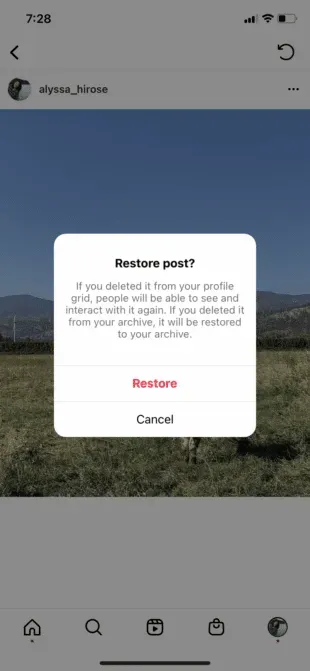
Хоча видаляти дописи з каруселі Instagram досить легко, це не особливо професійно – і, як знає кожна сучасна знаменитість, скріншоти залишаються назавжди. Якщо ви можете, спробуйте обмежити помилки, які ви робите (і фотографії, які ви видаляєте), плануючи комплексну маркетингову стратегію соціальних медіа.
Правильні інструменти також допомагають. Ви можете використовувати Hootsuite, щоб створювати, переглядати, планувати та ділитися всіма своїми публікаціями в Instagram, включаючи публікації в стрічці, каруселі, історії та відео. Крім того, Canva інтегрована в нашу платформу, тому дуже легко редагувати круту карусельну графіку в потрібному розмірі та розмірах.
Ви можете легко перевірити всі свої заплановані публікації, перш ніж вони будуть опубліковані, в інтуїтивно зрозумілому поданні календаря (включно з публікаціями з інших платформ).
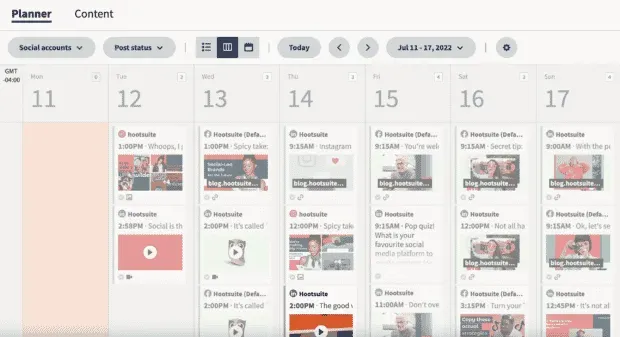



Залишити відповідь